# 仪表板组件-视频
仪表板提供了视频组件,可以显示上传的视频或网络上的视频。
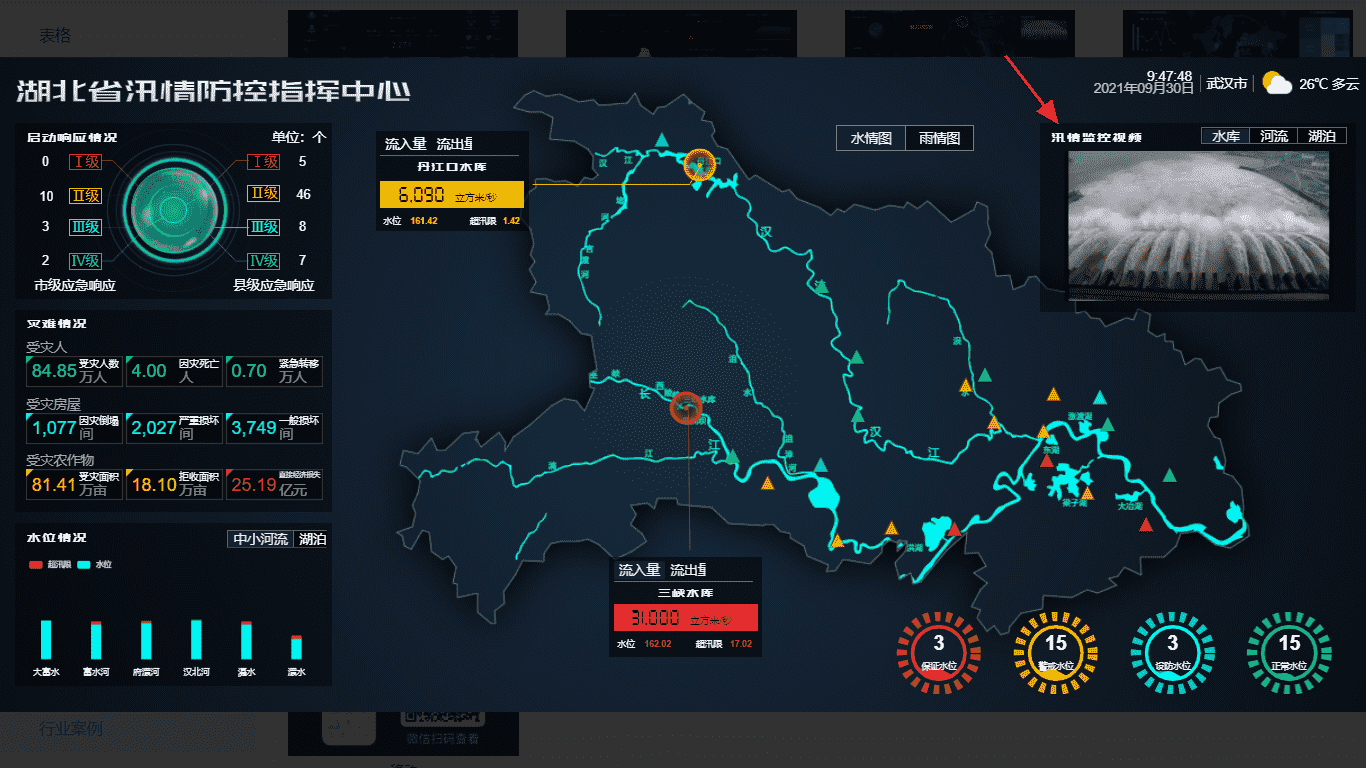
示例地址:汛情监控视频 (opens new window)
# 使用视频组件
拖入视频组件,在基本属性处设置视频来源,并设置视频播放选项:
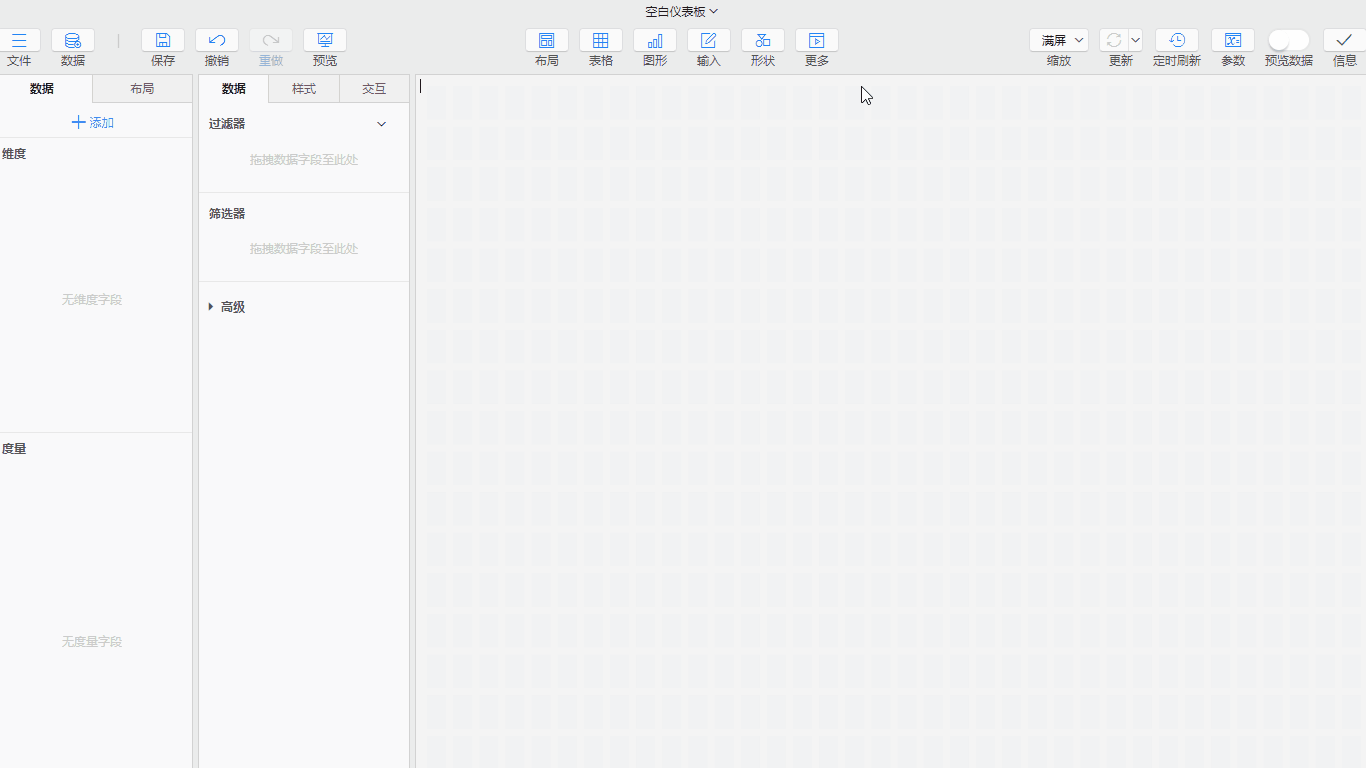
- 拖入视频组件:将组件区>更多>视频组件拖入到目标面板中
- 设置视频来源:在属性栏数据>基本处选择视频来源为URL ,粘贴地址
https://dpv.videocc.net/e6f75aad4e/3/e6f75aad4edd5a703e13af9f9112d2f3_1.mp4?pid=1630979774756X1531574
# 视频来源
仪表板视频组件提供了对象内视频、视频库和URL三种可选来源:
- 对象内视频:用户可自定义上传视频,上传在对象内的视频存储于当前页面对象中,在其他页面中的对象内不可见
- 视频库:显示系统视频库中的视频,支持自定义上传视频。上传的视频存储于当前项目中的公开视频库,同一个项目中的不同页面视频库内容是一致的
- URL:在URL中直接写入视频的路径即可,分为以下几种情况
- 使用外网路径,如
https://dpv.videocc.net/e6f75aad4e/3/e6f75aad4edd5a703e13af9f9112d2f3_1.mp4?pid=1630979774756X1531574 - 系统内部视频地址,如系统公共目录下的视频
/DEMO/public/videos/mov_bbb.mp4
- 使用外网路径,如
# 视频播放设置
对视频的基础播放设置可以在数据处设置:
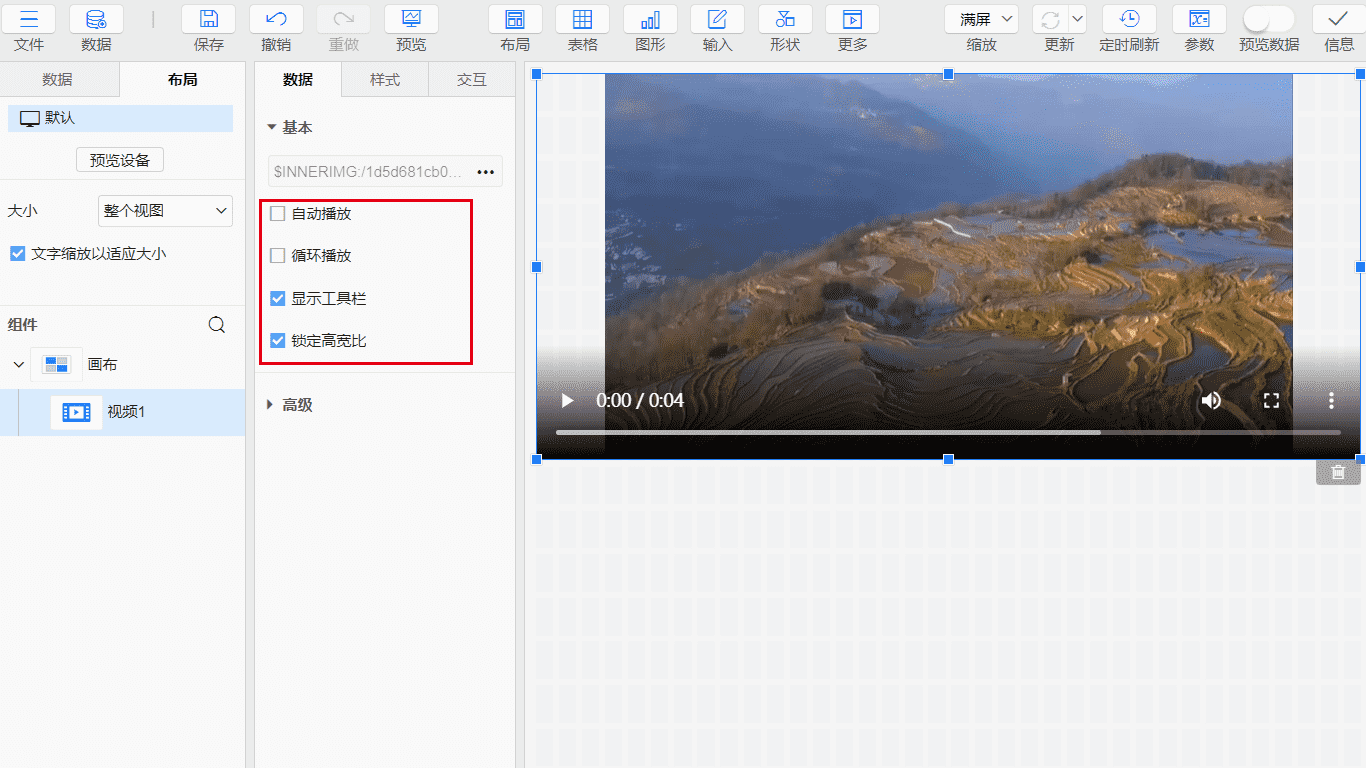
- 自动播放:勾选表示打开仪表板页面后,自动播放视频
- 循环播放:勾选表示循环播放视频
- 显示工具栏:系统默认勾选,显示视频播放的工具栏,包括音量调节,播放暂停等工具
- 锁定高宽比:系统默认勾选,表示锁定原视频的宽高比,不勾选表示充满视频组件
是否有帮助?
0条评论
评论